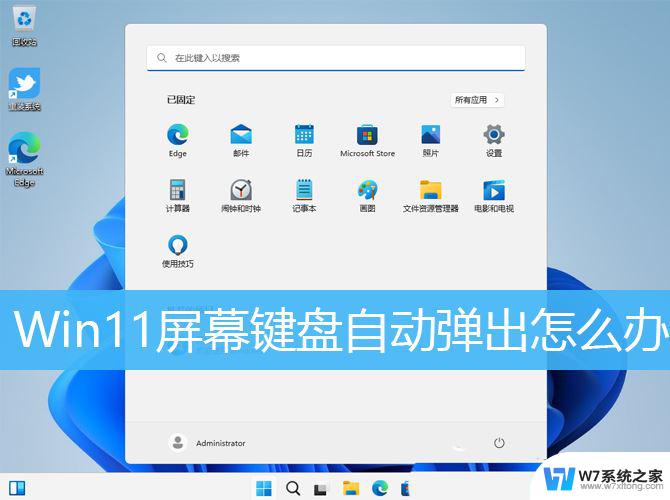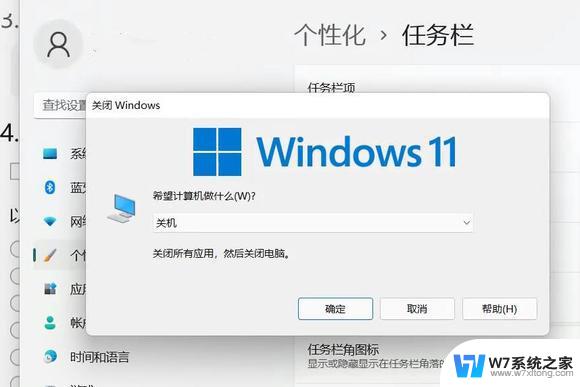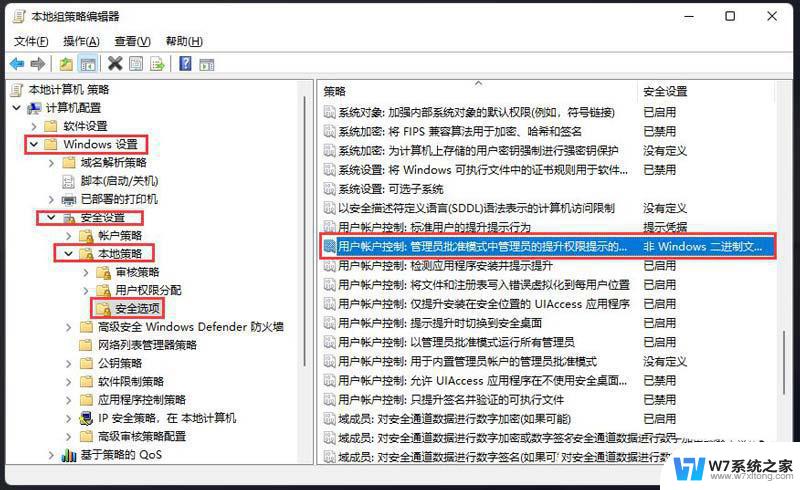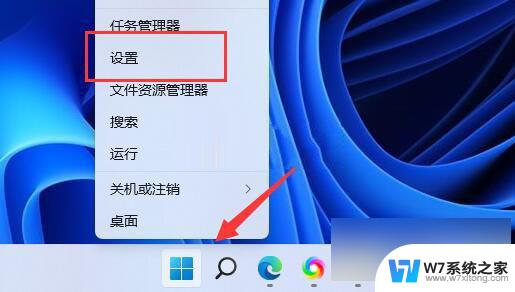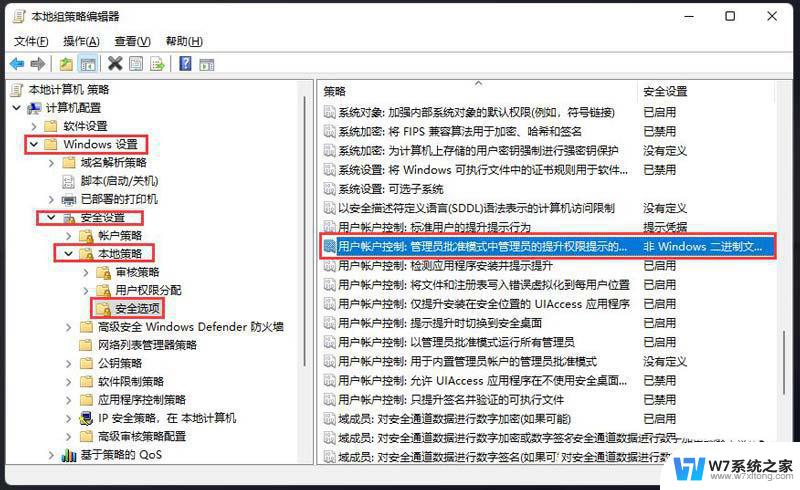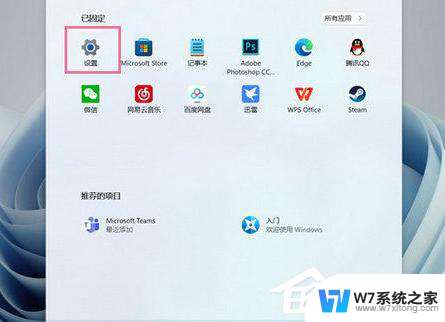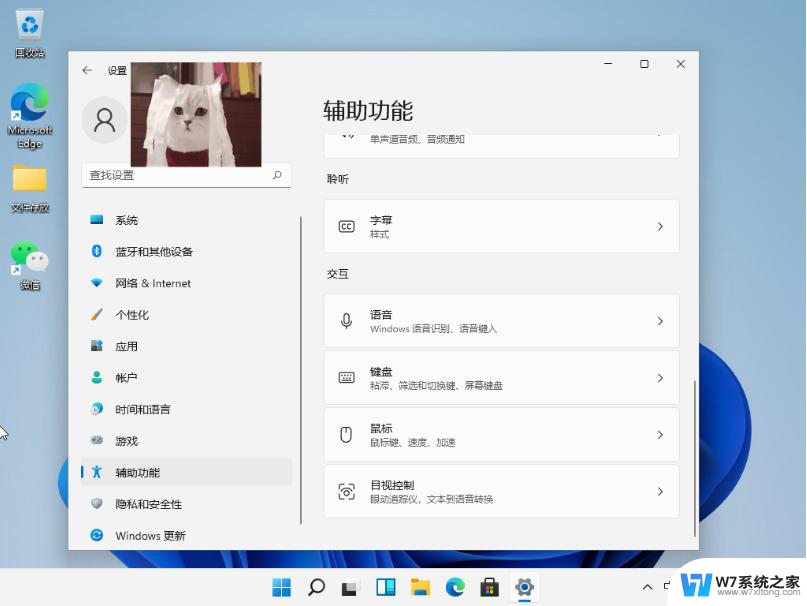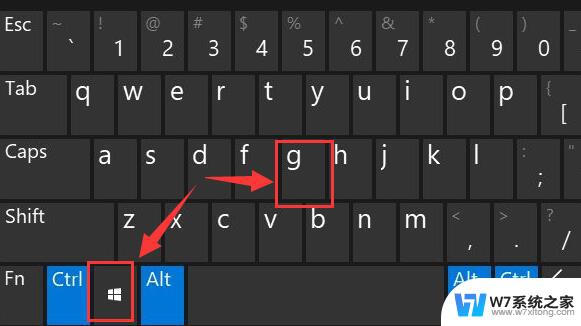win11登录页面 自动弹出软键盘 win11屏幕键盘自动弹出解决方案
更新时间:2024-11-09 13:49:38作者:yang
Win11登录页面自动弹出软键盘,可能会给用户带来一定的困扰,幸运的是针对这一问题,我们可以采取一些解决方案来解决。通过调整设置或者安装特定的软件,我们可以有效地解决Win11屏幕键盘自动弹出的问题,让用户的登录体验更加顺畅和方便。接下来让我们一起来了解一些解决方案,帮助大家解决这一问题。
win11屏幕键盘自动弹出问题解析1、首先,按键盘上的【 Win + X 】组合键,或右键点击任务栏上的【Windows开始菜单】,在打开的菜单项中,选择【设置】。
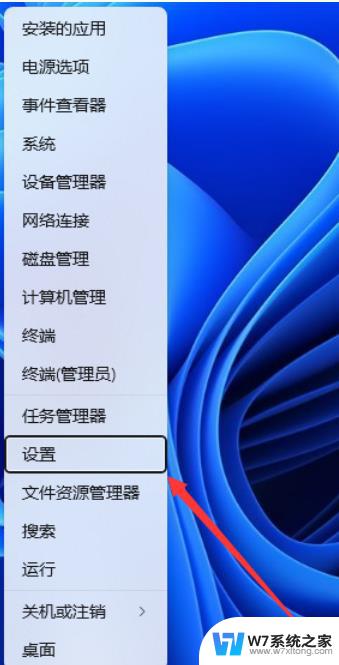
2、设置窗口,左侧边栏点击【时间和语言】。右侧点击【输入(触摸键盘、文本建议、首选项)】。
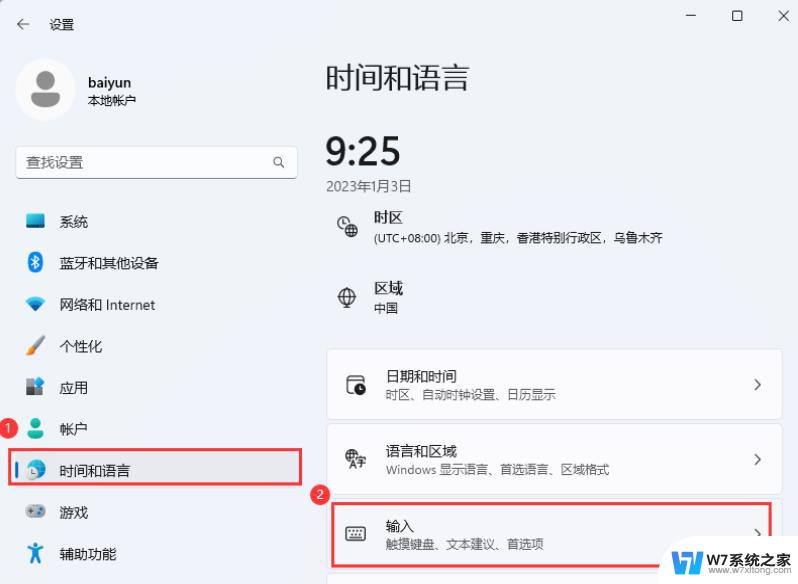
3、当前路径为:时间和语言--输入,点击触摸键盘右侧的【下拉】图标。
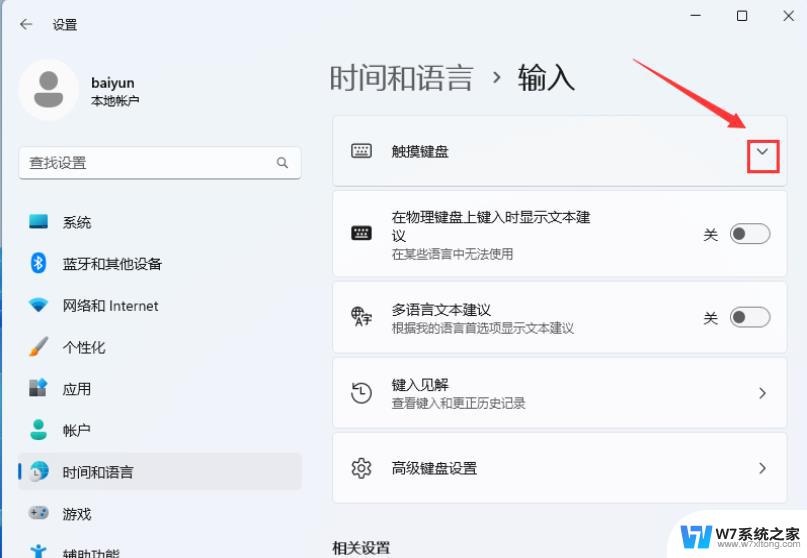
4、取消勾选【未连接键盘时显示触摸键盘】。
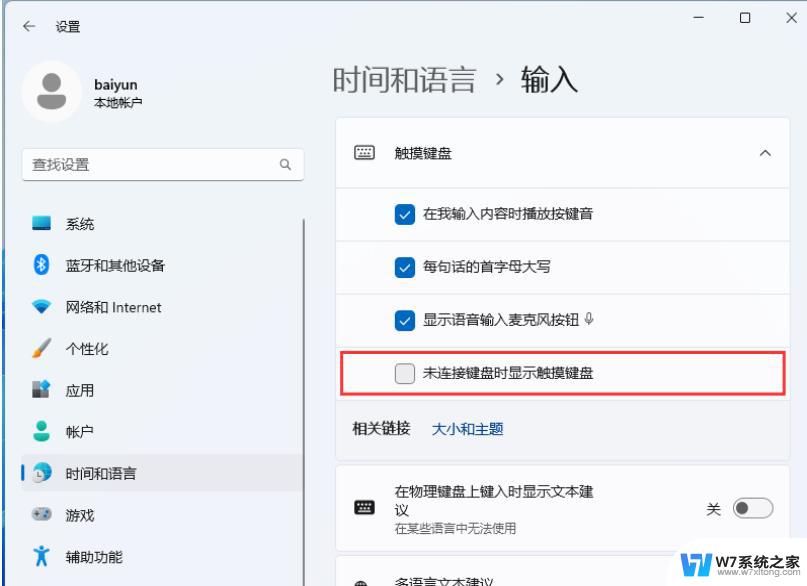
以上就是win11登录页面 自动弹出软键盘的全部内容,有遇到相同问题的用户可参考本文中介绍的步骤来进行修复,希望能够对大家有所帮助。